Come risolvere “impossibile condividere foto su iPhone” in modo semplice
Questa guida ti offrirà alcune soluzioni per risolvere l’errore “si è verificato un errore durante la preparazione alla condivisione”. Continua a leggere per scoprire tutti i metodi per poter condividere foto dal tuo iPhone.
Alcuni utenti di iPhone hanno dovuto affrontare un problema casuale in cui non sono in grado di condividere foto dai loro iPhone. Quando un utente tocca l’opzione di condivisione e tenta di condividere una foto, sullo schermo viene visualizzato un messaggio di errore “Si è verificato un errore durante la preparazione alla condivisione. Per favore riprova più tardi” e impedisce all’utente di andare oltre con il processo di condivisione.
Ci sono molte ragioni per cui il tuo iPhone non è in grado di condividere. In questa guida, ti mostreremo alcuni modi per aiutarti.
1. Controlla la tua connessione Internet
Quando condividi qualcosa su Internet, la prima cosa che vorrai controllare è la tua connessione Internet. Se stai tentando di condividere una foto tramite un’e-mail o qualsiasi altro servizio che utilizza Internet e non disponi di una connessione stabile, probabilmente riceverai il messaggio di errore e la tua foto non verrà condivisa.
Pertanto, assicurarsi che la connessione Internet sia attiva e funzioni. Puoi provare ad aprire un sito Web sul iPhone per vedere se Internet funziona. Se lo fa e stai ancora affrontando l’iPhone incapace di condividere l’errore di foto, passa alla seconda soluzione.
2. Riavvia il tuo iPhone
Questa è la più semplice delle correzioni e funziona in molte occasioni. Quello che fondamentalmente devi fare è riavviare il tuo iPhone e risolverà il problema per te. Se l’errore è stato causato da un bug casuale nel software, questo lo risolverà per te.
Per riavviare il tuo iPhone, tutto ciò che devi fare è tenere premuto il pulsante Sleep per alcuni secondi. Quindi, trascina il cursore che appare sullo schermo e il tuo iPhone si spegnerà. Premi il pulsante Wake per alcuni secondi e il tuo iPhone si avvierà.
3. Disabilita la modalità a basso consumo
Se hai abilitato la modalità a basso consumo per risparmiare il succo della batteria sul tuo iPhone, potrebbe probabilmente causare l’errore di condivisione delle foto sul tuo dispositivo. Quando il tuo iPhone rileva che operazioni come la condivisione di foto utilizzano una quantità significativa di batteria, sospenderà tali operazioni con il risultato che l’app Foto genera l’errore di condivisione delle foto e ti impedisce di condividere le tue foto. Puoi aggirare questo problema disabilitando l’opzione sul tuo iPhone come mostrato di seguito.
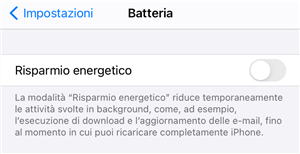
disabilita modalità a basso consumo
Sul tuo iPhone, apri l’app Impostazioni e tocca Batteria. Ruota l’interruttore per l’opzione Risparmio energetico in posizione OFF e l’opzione verrà disabilitata sul tuo iPhone.
4. Riavvia la libreria foto di iCloud
Questa soluzione è stata suggerita da molti utenti da applicare in quanto ha funzionato per molti utenti per correggere l’errore di condivisione delle foto. In questo metodo, quello che fai è spegnere la libreria foto di iCloud e riaccendere dopo alcuni secondi. Corregge il bug casuale che ti impedisce di condividere le tue foto e di seguito è riportato come lo fai.
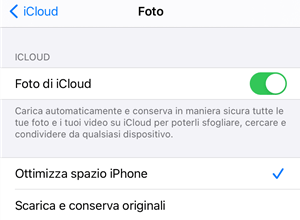
disattiva e attiva la libreria di foto di icloud
Sul tuo iPhone, vai su Impostazioni > Il tuo nome > iCloud > Foto > disattiva Foto di iCloud. Scegli Rimuovi da iPhone quando richiesto. Attendi circa un minuto, poi riacceti l’opzione. Si spera che risolva il problema per te.
5. Accedi di nuovo al tuo account iCloud
Se stai utilizzando iCloud come mezzo per condividere le tue foto, puoi disconnetterti dal tuo account iCloud sul tuo iPhone e poi accedere di nuovo per vedere se questo risolve il problema per te. È abbastanza facile farlo e quanto segue è come lo fai.
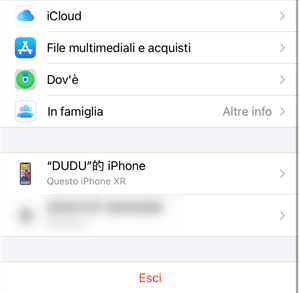
esci e accedi di nuov’account di icloud
Avvia l’app Impostazioni sul tuo iPhone e tocca il tuo nome per aprire il pannello iCloud. Nella schermata seguente, tocca Esci nella parte inferiore dello schermo e verrai disconnesso dal tuo account iCloud. Quindi, accedi di nuovo utilizzando le tue credenziali iCloud e vedi se ora sei in grado di condividere foto.
6. Correggi l’errore delle foto con AnyTrans
Se nessuno dei metodi di cui sopra ti ha aiutato a risolvere il problema, hai un’app di terze parti in tuo soccorso. Entra in AnyTrans, un’applicazione che ti consente di trasferire facilmente contenuti tra i tuoi smartphone e i tuoi computer.
Con l’app installata sul tuo computer, puoi facilmente condividere foto dal tuo iPhone con un altro iPhone, iPad o persino il tuo computer. Bastano pochi clic ed ecco come si fa.
I passaggi seguenti mostrano come trasferire foto da un iPhone a un altro utilizzando l’app.
Passo 1. Scarica e avvia AnyTrans sul tuo computer. Collega entrambi i tuoi iPhone al computer tramite cavi USB. Fai clic sulla modalità Gestione dispositivo e scegli la categoria Foto.
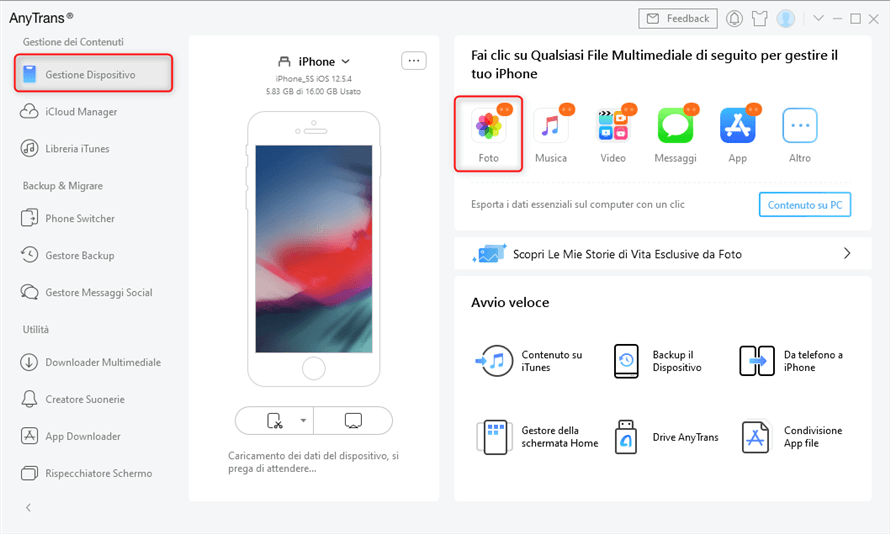
scegliere foto in gestione dispositivo
Passo 2. Scegli Le mie foto o Album, ecc. che contiene le foto che desideri condividere > Seleziona le foto che preferisci > Fai clic sul pulsante Sul Dispositivo per condividere le foto selezionate sul tuo nuovo iPhone.
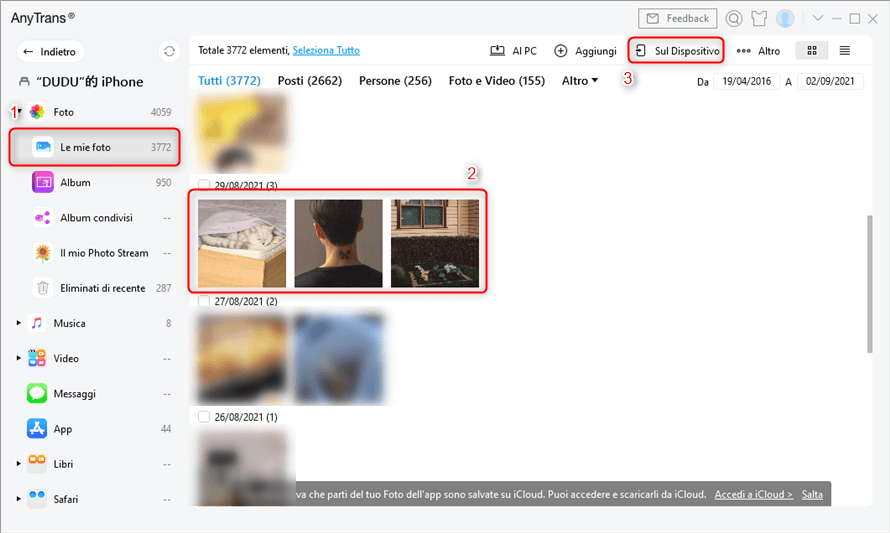
seleziona foto e invia a iphone
I suggerimenti sopra coprono i metodi che puoi eseguire sul tuo iPhone senza richiedere un aiuto esterno. In questi modi, non è necessario scaricare o installare nulla sul tuo iPhone poiché tutte le azioni possono essere eseguite utilizzando le opzioni integrate sul tuo dispositivo.
La conclusione
Se mai affronti l’errore impossibile condividere foto sul tuo iPhone, la nostra guida sopra dovrebbe aiutarti a sbarazzarti del problema utilizzando più modi. Se nulla funziona, hai un’eccellente app di terze parti da utilizzare per condividere le tue foto con uno qualsiasi dei tuoi dispositivi.
Domande relative al prodotto? Contatta il nostro team di supporto per ottenere una soluzione rapida >

